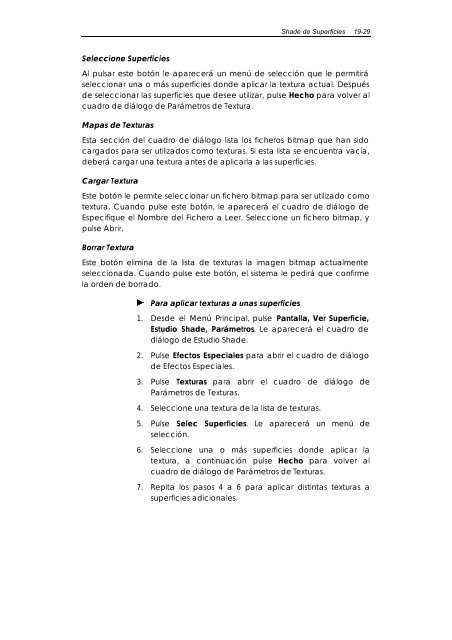14-2 Manual de Referencia de Mastercam ... - Mundo Manuales
14-2 Manual de Referencia de Mastercam ... - Mundo Manuales
14-2 Manual de Referencia de Mastercam ... - Mundo Manuales
Create successful ePaper yourself
Turn your PDF publications into a flip-book with our unique Google optimized e-Paper software.
Sha<strong>de</strong> <strong>de</strong> Superficies 19-29<br />
Seleccione Superficies<br />
Al pulsar este botón le aparecerá un menú <strong>de</strong> selección que le permitirá<br />
seleccionar una o más superficies don<strong>de</strong> aplicar la textura actual. Después<br />
<strong>de</strong> seleccionar las superficies que <strong>de</strong>see utilizar, pulse Hecho para volver al<br />
cuadro <strong>de</strong> diálogo <strong>de</strong> Parámetros <strong>de</strong> Textura.<br />
Mapas <strong>de</strong> Texturas<br />
Esta sección <strong>de</strong>l cuadro <strong>de</strong> diálogo lista los ficheros bitmap que han sido<br />
cargados para ser utilizados como texturas. Si esta lista se encuentra vacía,<br />
<strong>de</strong>berá cargar una textura antes <strong>de</strong> aplicarla a las superficies.<br />
Cargar Textura<br />
Este botón le permite seleccionar un fichero bitmap para ser utilizado como<br />
textura. Cuando pulse este botón, le aparecerá el cuadro <strong>de</strong> diálogo <strong>de</strong><br />
Especifique el Nombre <strong>de</strong>l Fichero a Leer. Seleccione un fichero bitmap, y<br />
pulse Abrir.<br />
Borrar Textura<br />
Este botón elimina <strong>de</strong> la lista <strong>de</strong> texturas la imagen bitmap actualmente<br />
seleccionada. Cuando pulse este botón, el sistema le pedirá que confirme<br />
la or<strong>de</strong>n <strong>de</strong> borrado.<br />
Para aplicar texturas a unas superficies<br />
1. Des<strong>de</strong> el Menú Principal, pulse Pantalla, Ver Superficie,<br />
Estudio Sha<strong>de</strong>, Parámetros. Le aparecerá el cuadro <strong>de</strong><br />
diálogo <strong>de</strong> Estudio Sha<strong>de</strong>.<br />
2. Pulse Efectos Especiales para abrir el cuadro <strong>de</strong> diálogo<br />
<strong>de</strong> Efectos Especiales.<br />
3. Pulse Texturas para abrir el cuadro <strong>de</strong> diálogo <strong>de</strong><br />
Parámetros <strong>de</strong> Texturas.<br />
4. Seleccione una textura <strong>de</strong> la lista <strong>de</strong> texturas.<br />
5. Pulse Selec Superficies. Le aparecerá un menú <strong>de</strong><br />
selección.<br />
6. Seleccione una o más superficies don<strong>de</strong> aplicar la<br />
textura, a continuación pulse Hecho para volver al<br />
cuadro <strong>de</strong> diálogo <strong>de</strong> Parámetros <strong>de</strong> Texturas.<br />
7. Repita los pasos 4 a 6 para aplicar distintas texturas a<br />
superficies adicionales.